Video-editors die projecten zoals documentaires knippen, zullen in elk project een verscheidenheid aan video-indelingen, bestandstypen, codecs, framesnelheden en resoluties vinden. Soms heb je het geluk dat alles perfect in de tijdlijn valt, maar de kans is groot dat er een probleem ontstaat in de bewerkingsruimte.
Om dit te voorkomen, is een van de eerste beslissingen die u moet nemen de volgorde-instellingen, met name de framesnelheid, afmetingen en NTSC of PAL. Er is geen instelling voor magische reeksen die voor alles werkt. U moet deze beslissingen baseren op het uiteindelijke resultaat - het bestand dat daadwerkelijk online, op televisie, in theaters, enz. zal worden afgespeeld.
Als je bijvoorbeeld een video knipt voor een site als YouTube, moet je kijken naar het formaat met het grootste deel van het beeldmateriaal. Laten we zeggen dat een interview in HD 1080p met 30 fps is, je hebt twee 4K-opnames gefilmd met 60 fps, B-roll van een dvd die door de geïnterviewde is verstrekt, en enkele stilstaande beelden. Dat is genoeg informatie voor ons om erachter te komen hoe te beginnen. Aangezien het interview de basis van het hele project zal zijn en door de hele film zal worden afgespeeld, willen we dat onze sequentie-instellingen worden ingesteld op 1920 x 1080 bij 30 fps. U kunt de 4K-opnames transcoderen naar 30 fps en ze vervolgens bijsnijden of verkleinen in de tijdlijn. Vervolgens kun je wat time-remapping gebruiken om de beelden er goed uit te laten zien, of je nu slow motion nodig hebt of niet.
Als je eenmaal je sequentie-instellingen hebt ingesteld, zouden de rest van deze tips een fluitje van een cent moeten zijn.
4:3-beelden gebruiken in een 16:9-breedbeeldproject
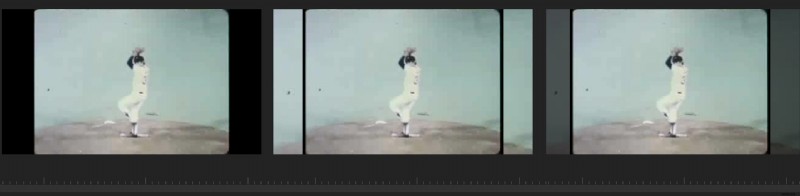
Deze techniek is een standaard geworden in televisie-uitzendingen, vooral op sportzenders met archiefbeelden van wedstrijden. In plaats van de zijkanten van het frame zwart te laten of het canvas te vullen met bijgesneden beeldmateriaal, maken editors een dubbele laag, schalen deze op en verzachten deze om als bewegende achtergrond te werken. Het is veel minder schokkend voor kijkers om dit te zien vermengd met normaal 16:9-beeldmateriaal.
Hier is een manier om dit gemakkelijk voor elkaar te krijgen met behulp van honkbalmateriaal uit het archief van Shutterstock.
Stap één:schaal de clip, met behoud van zoveel mogelijk kwaliteit.
Stap twee:dupliceer de laag en stapel de clips op de tijdlijn.
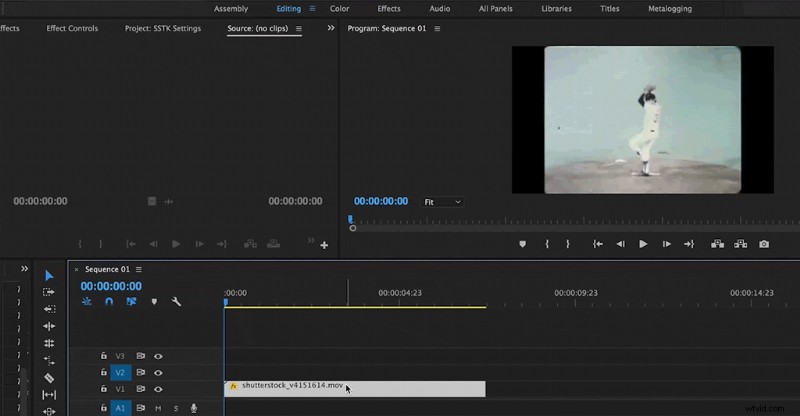
Stap drie:Schaal de achtergrondlaag op.
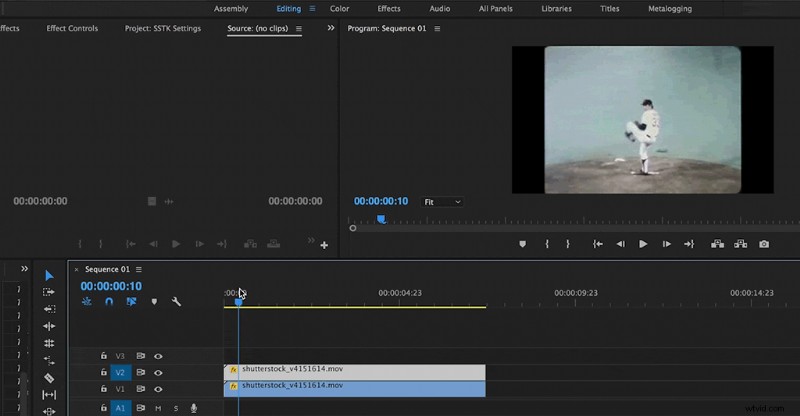
Stap vier:verlaag de dekking.
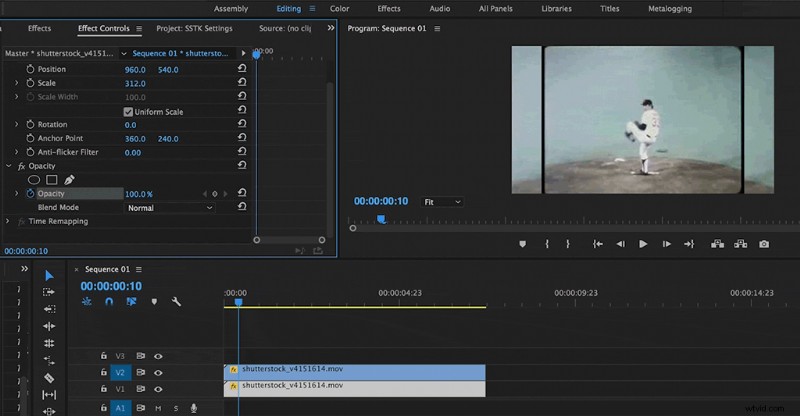
Stap vijf:Als de clip kleurenbeelden gebruikt, kun je overwegen deze zwart-wit te maken.
Formaat wijzigen of 4K-opnamen bijsnijden voor 1080p-tijdlijnen
Je hebt een paar opties om met 4K-beeldmateriaal te werken. U kunt beeldmateriaal eenvoudig verkleinen tot de grootte van de reeks. Daarvoor hoef je alleen maar de schaal te verlagen.

Een andere optie is om het beeldmateriaal naar wens bij te snijden - dit is een truc om een interview met één camera eruit te laten zien als een productie met twee camera's. U kunt de twee technieken ook combineren om ruwe bewerkingen te dekken. Knip heen en weer tussen geschaald en bijgesneden beeldmateriaal om onnodige pauzes te verwijderen.
Hieronder zie je de eerste interviewclip met 4K-beelden, verkleind tot 50%, terwijl de tweede interviewclip is verkleind tot 75% en verplaatst om er natuurlijker uit te zien.
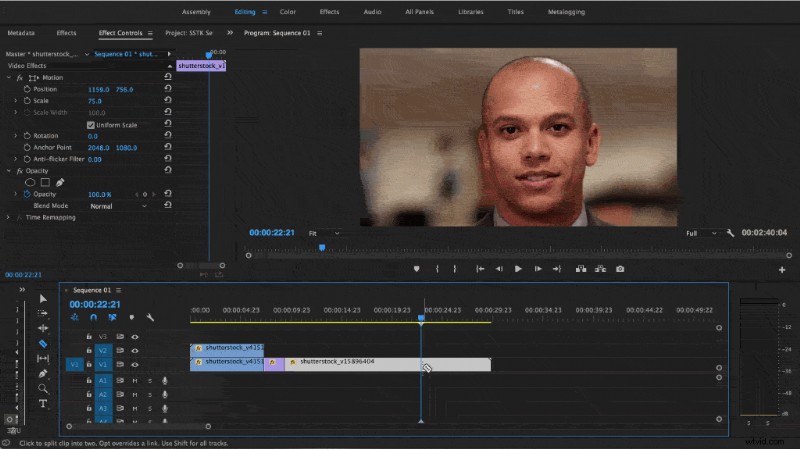
Wanneer je de clip toevoegt aan de tijdlijn, zorg er dan voor dat je sequentie-instellingen op 1080p staan. Het formaat van de clip kan al dan niet automatisch worden aangepast, afhankelijk van uw projectinstellingen. Pas de algehele schaal aan zodat de clip op de tijdlijn past. Voor het bijsnijden van 4K-beeldmateriaal kun je over het algemeen wegkomen door de clip ongeveer 25 procent op te schalen voordat je kwaliteit verliest.
Beweging toevoegen aan stilstaande beelden
Beroemd geworden door documentairemaker Ken Burns, helpt het toevoegen van een pan- en zoomeffect om beweging in stilstaande beelden te creëren, het vertellen van verhalen drastisch te verbeteren. Het houdt ook de ogen van de kijkers geboeid en gefocust op de video.

We hebben dit onderwerp onlangs hier uitgebreider behandeld.
Op zoek naar meer over videobewerking? Bekijk deze berichten.
- Een gids voor framesnelheden
- Verbeter stilstaande beelden in uw documentaire
- Veelvoorkomende fouten bij het bewerken van video's die u moet vermijden
- 12 tips voor videobewerking voor het knippen van een documentaire
- De kunst van het kiezen van documentairemuziek
- Hoe gebruik je Stock Footage om goede opnamen te maken
